
iOS 9以降、メールアプリにはMarkupが含まれていました。これは、画像に図形や署名を書き込んだり、描画したり、追加したりできるフォトエディタです。 これで、スケッチして画像にテキストを追加するための別のアプリは必要ありません。 iPhoneとiPadのユーザーは、メールの本文に画像を挿入して、メールアプリを離れることなくその場でマークアップできます。 メール画像でマークアップを使用する方法を学び始めましょう。
関連している: iPhoneでiOS11を使用してスクリーンショットをマークアップする方法
私たちはすでに行きました メールアプリで添付ファイルを追加する方法 iPhoneで、編集方法と ビデオの思い出を共有する、 と テキストでビデオを送信する方法 メッセージ。 写真、ビデオ、ドキュメント、ファイルを共有する方法に関するさらに優れたチュートリアルについては、無料のチュートリアルをご覧ください。 今日のヒント.
始める:
- メールアプリを開きます。
- 新しいメールの作成を開始します。
*この投稿はの一部です iPhoneライフの今日のヒントニュースレター。 サインアップ. *
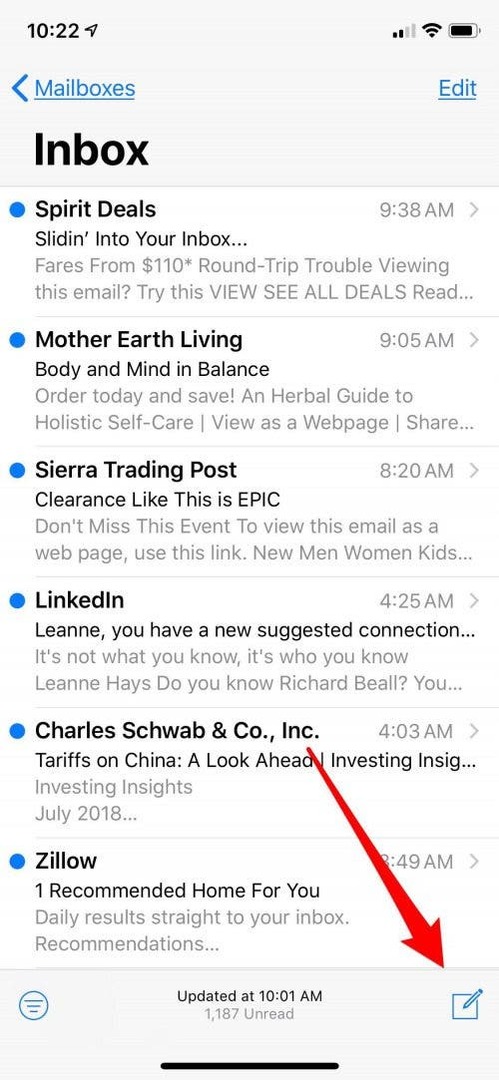
- メール本文の空白を長押しまたはダブルタップします。 オプションと矢印のあるメニューボックスが開きます。 [写真またはビデオの挿入]を選択します。
- iPhoneまたはiPadが提供する選択肢から、追加する写真を選択します。
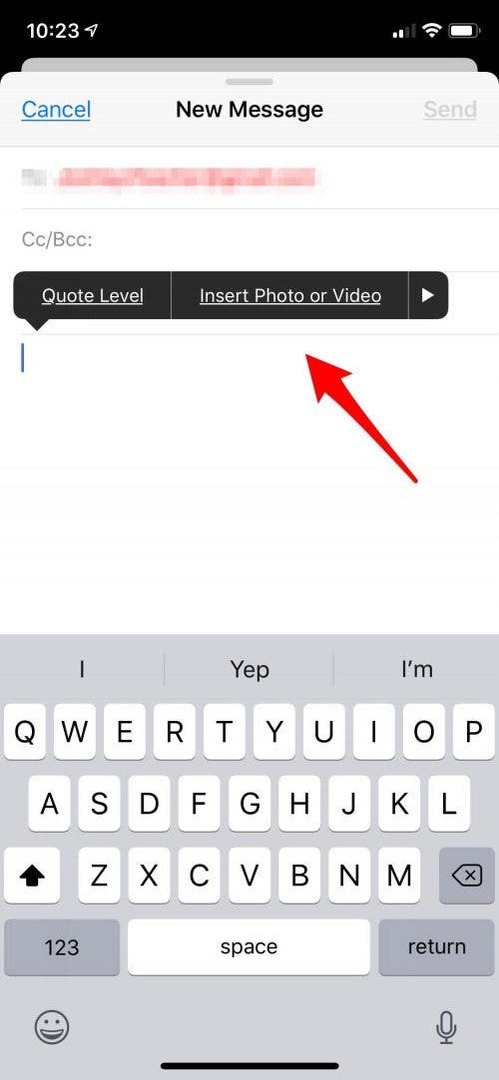

- 写真を1回タップして一時停止し、ダブルタップするとオプションメニューが開きます。 [マークアップ]を選択します。
- さまざまなツールが表示されます。 どれがお気に入りかを試してみてください。ツールバーの右側にあるプラス記号をタップすると、テキストなどのオプションが表示されます。 これは、ApplePencilを搭載したiPadを持っていると便利な場所です。 より大きな画面サイズと、簡単に制御できる細かいディテールの作業を組み合わせることで、非常に複雑に編集された写真を作成できます。
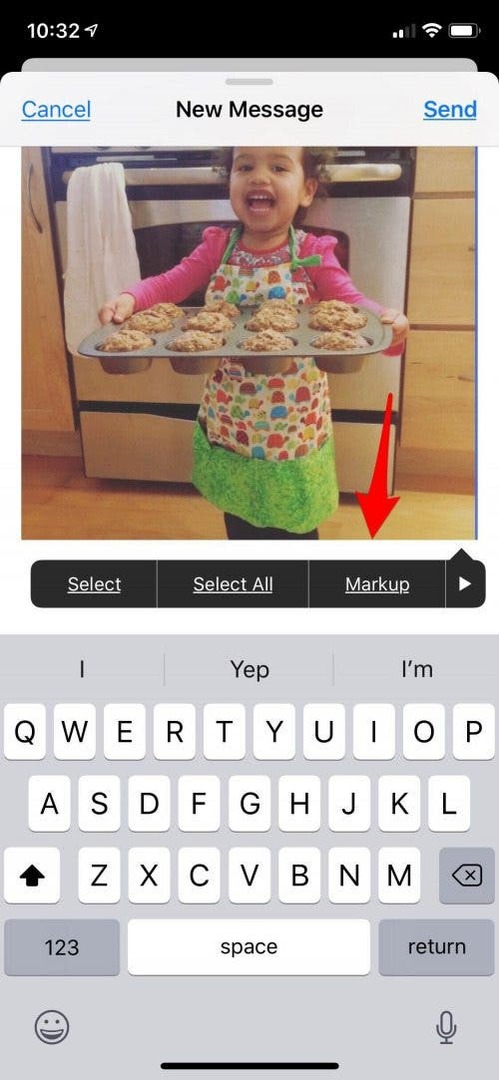

- 変更を追加したら、[完了]を選択します。
- あとはメールを送信するだけです。

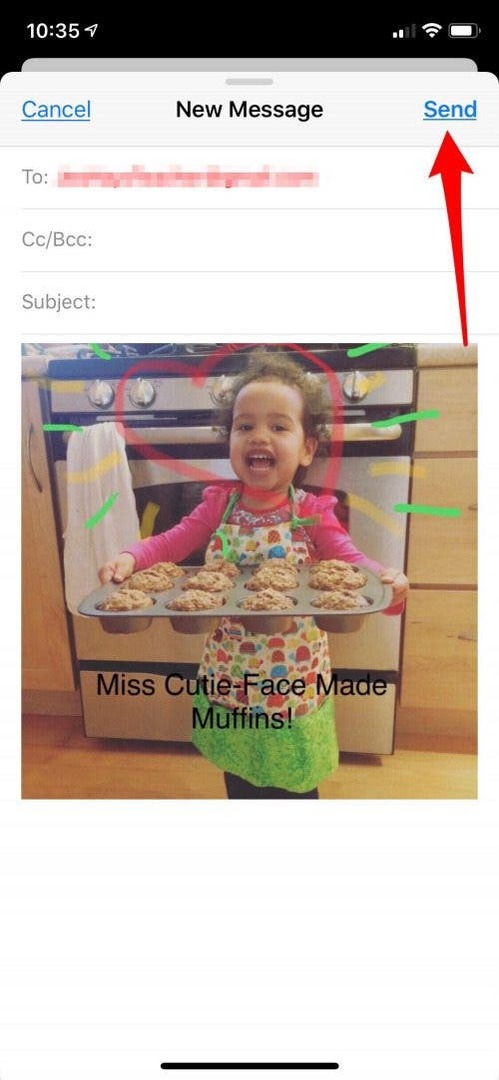
トップ画像クレジット: Kaspars Grinvalds / Shutterstock.com